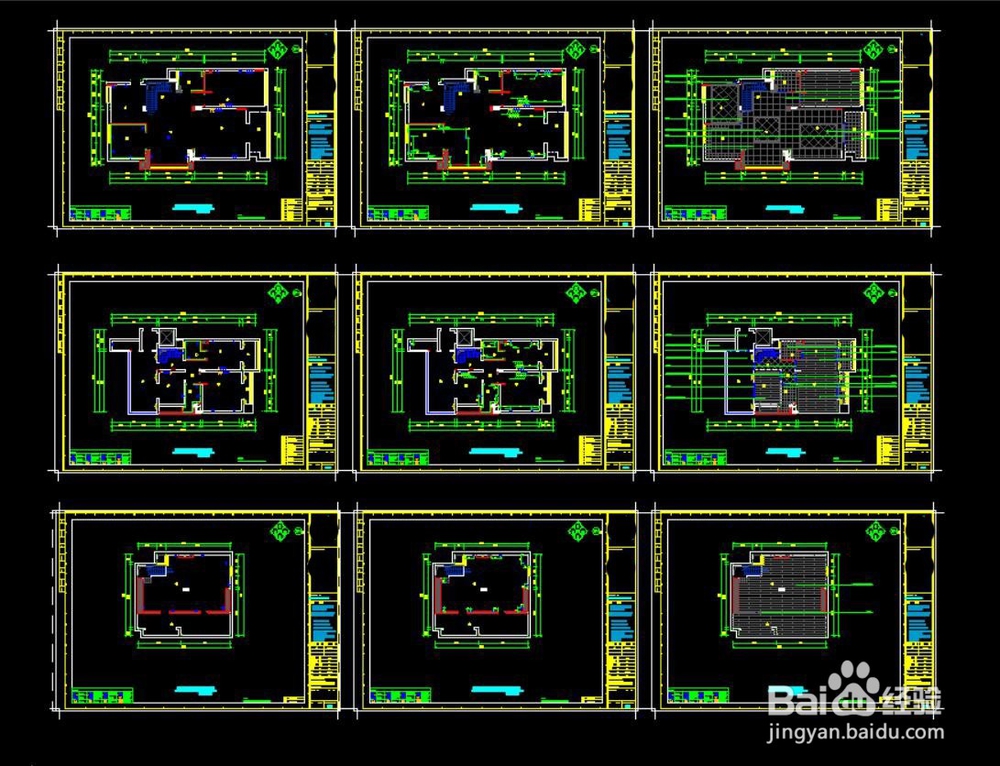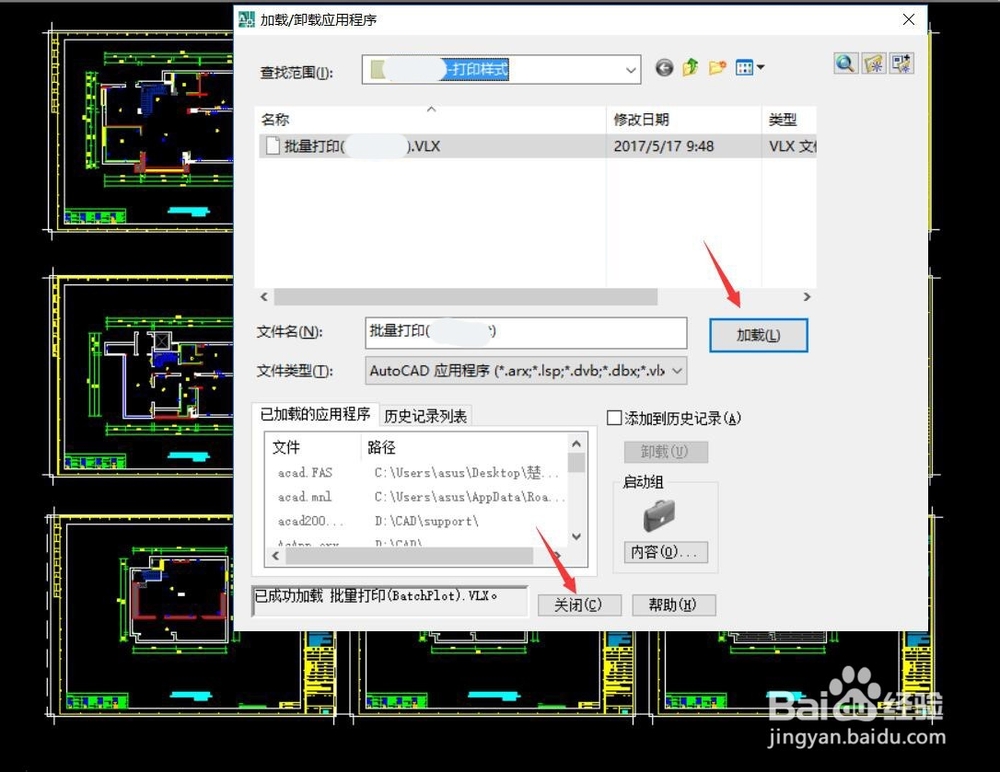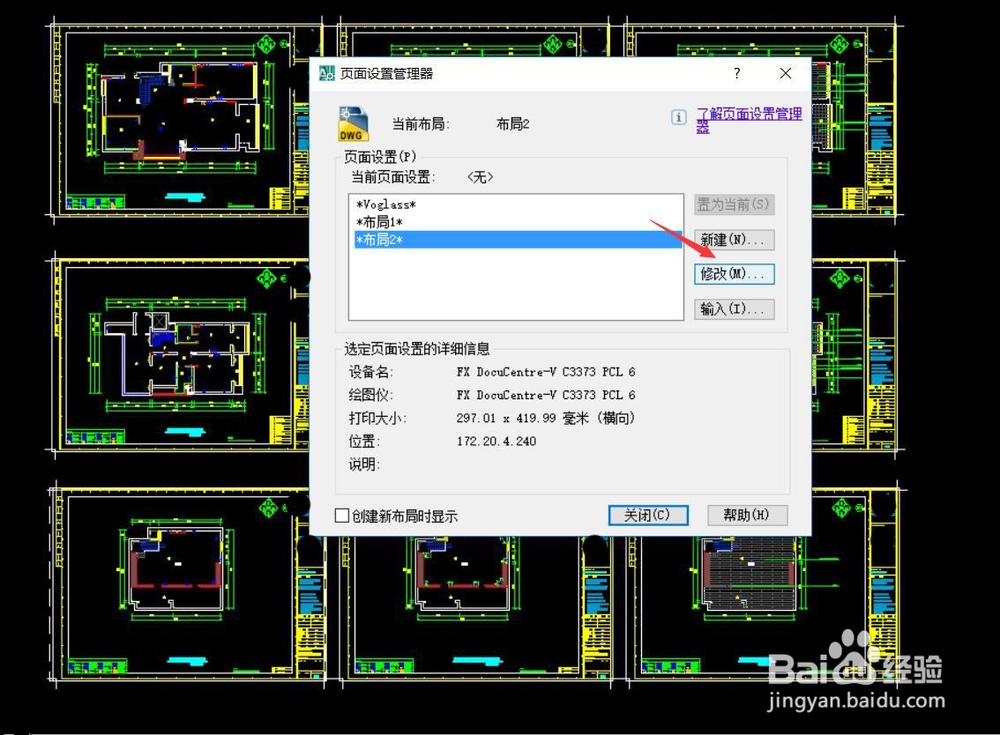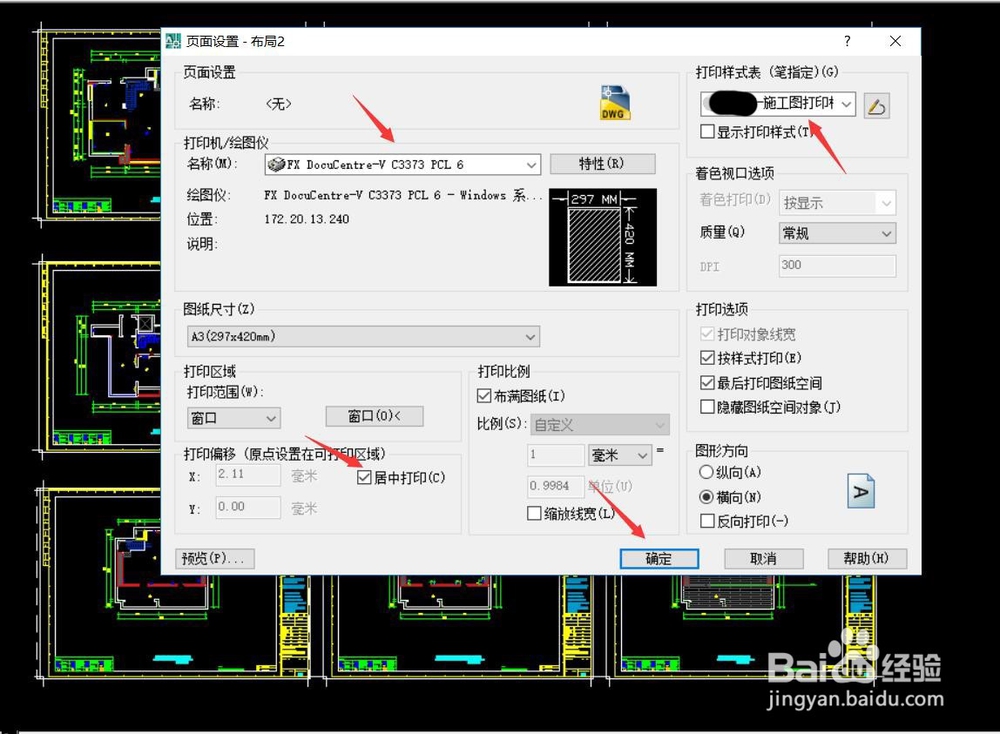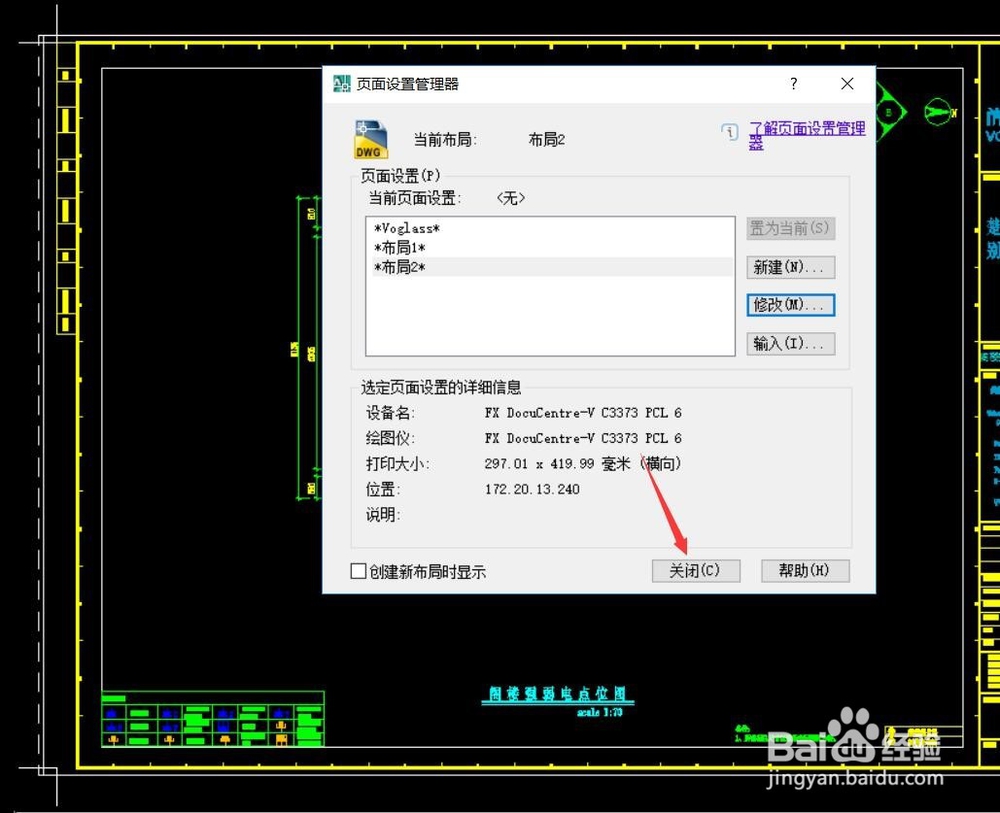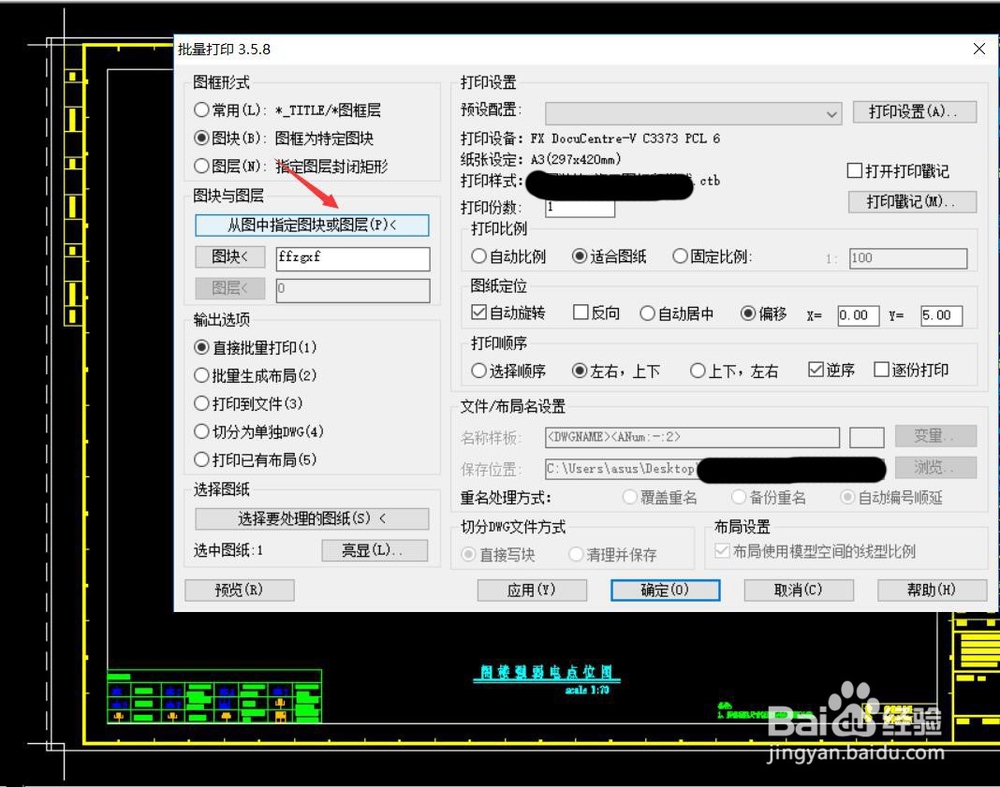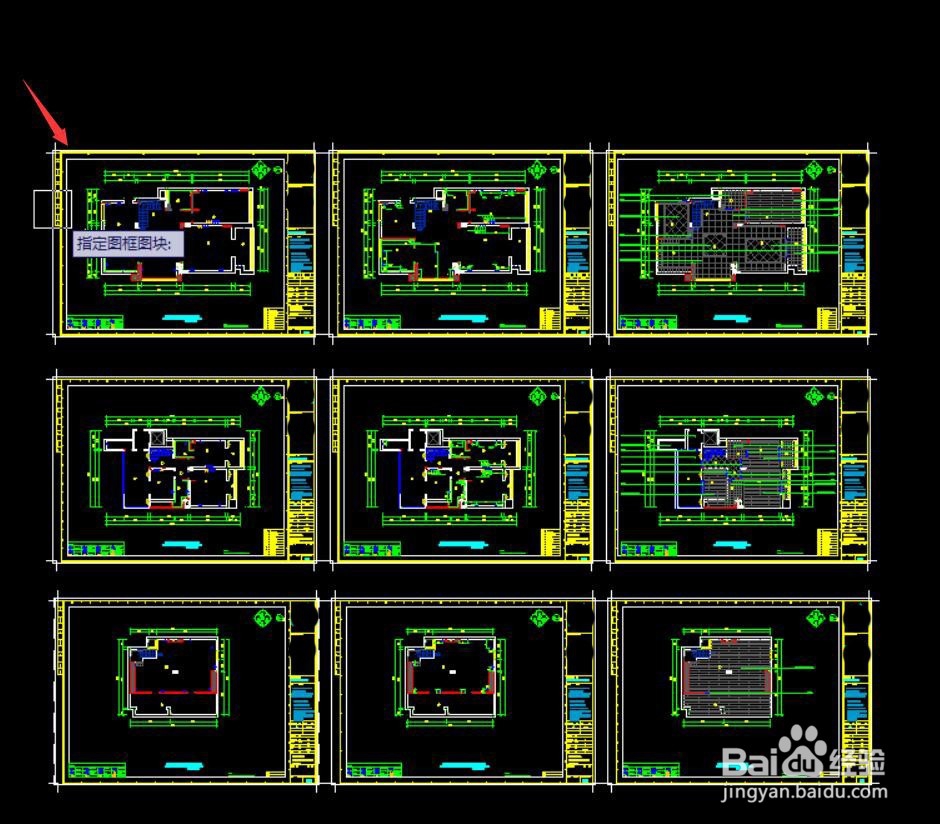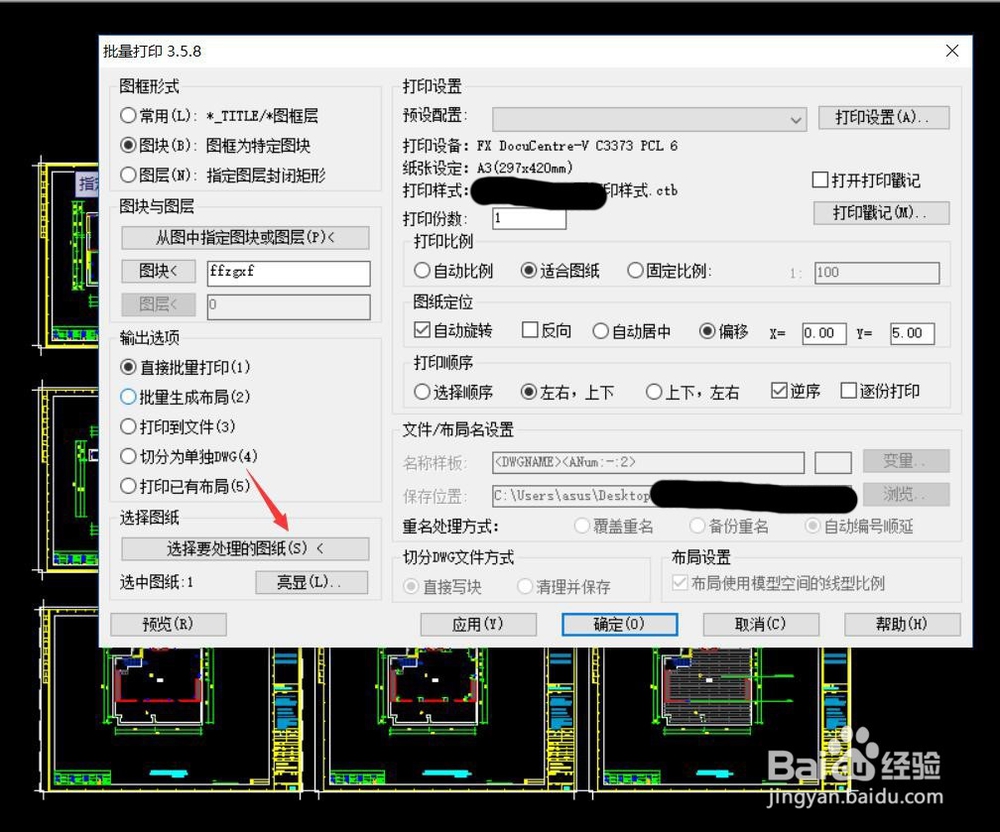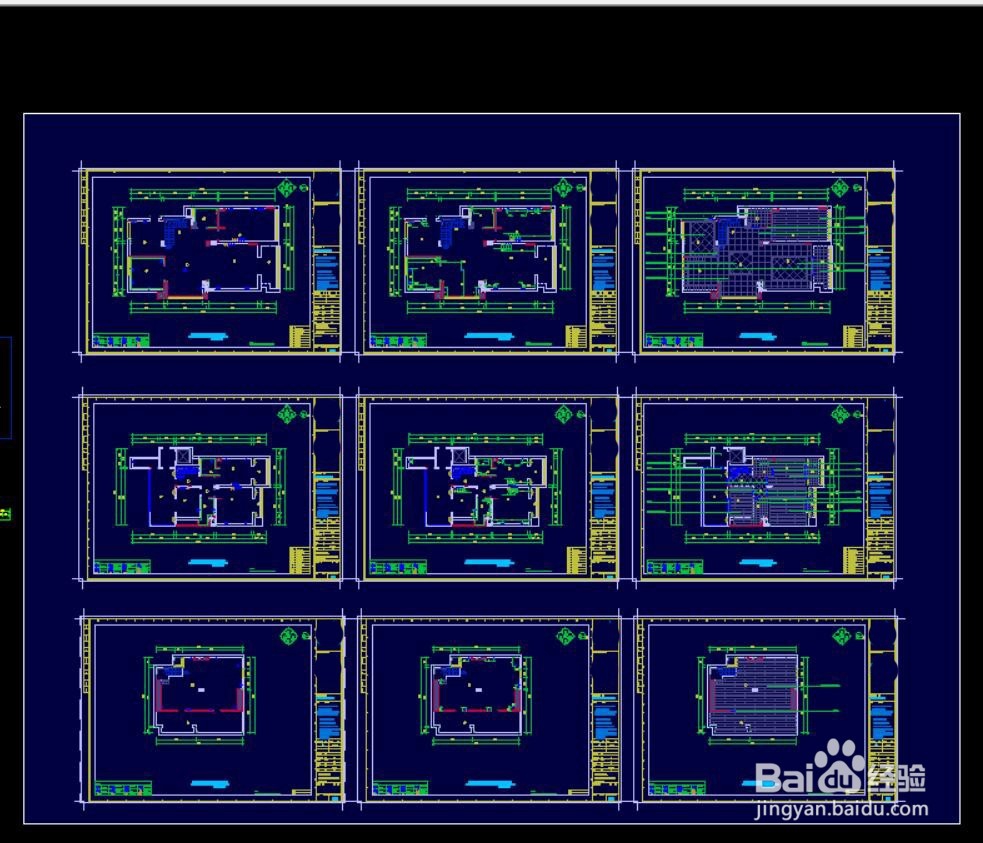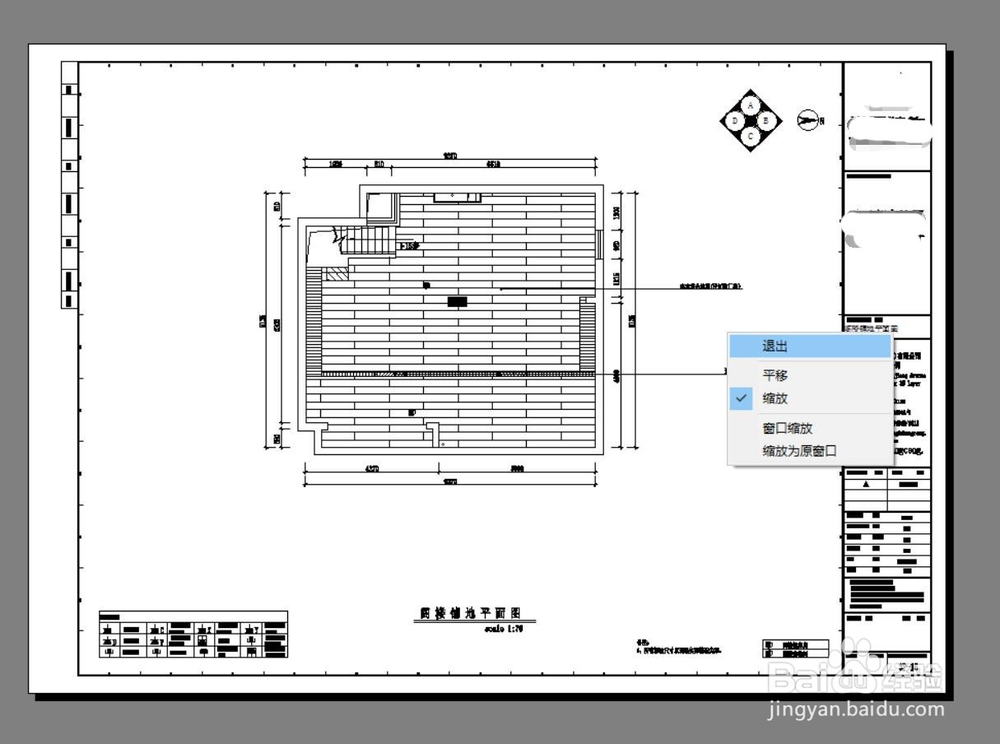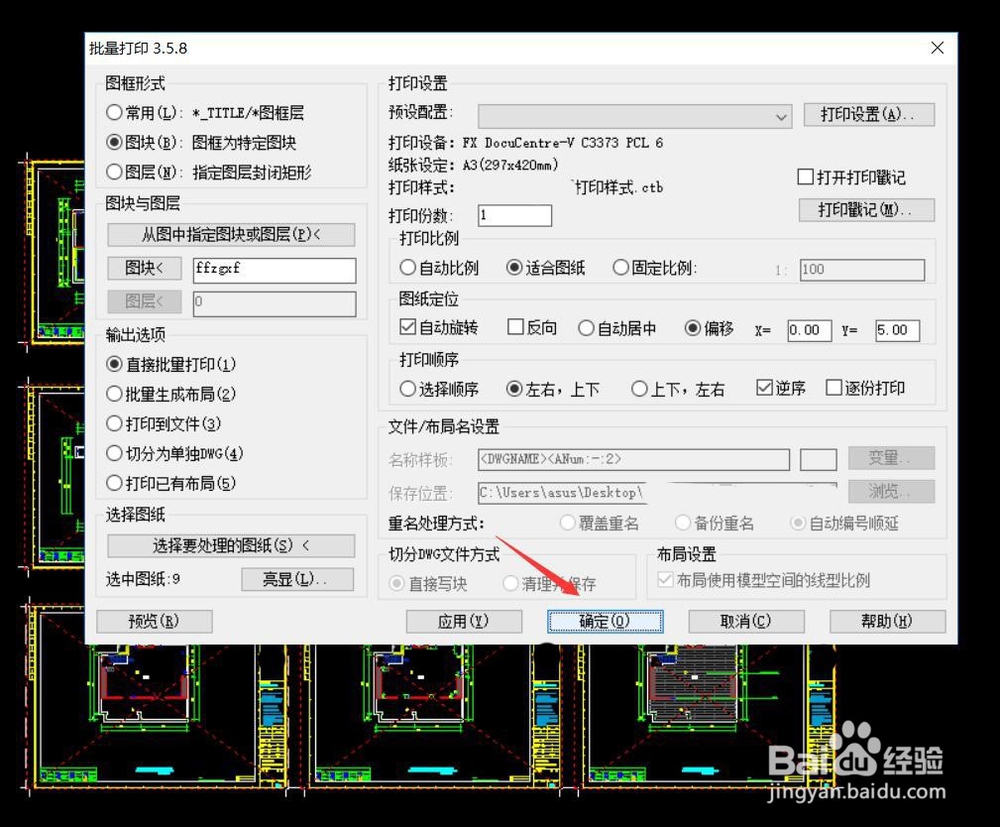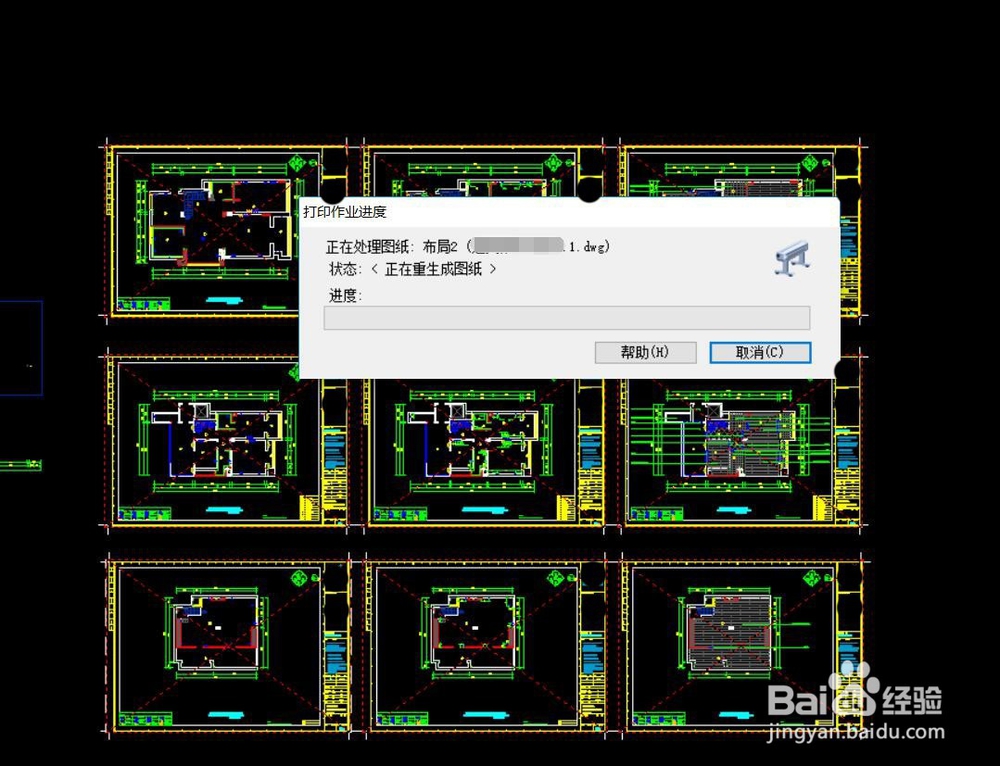怎么批量打印CAD文件
1、打开文件,点到相应的布局模式。
2、输ap,回车。在弹出的窗口中选择自己所在单位的“批量打印”样式,单击“加载”,单击“关闭”。
3、输bplot,回车。在弹出的“批量打印”窗口单击右上角的“打印设置”。
4、在弹出的“页面设置管理器”中单击“修改”,在“页面设置”对话框中设置打印机名称,打祥缮乖贝印区域,图纸尺寸,打印样式表等,单击“确定”。
5、回到“页面设置管理器”,单击“关闭”。
6、在弹出的“批量打印”窗口中指定图块(一般图框会建成图框,所以我会选图块,方便后面统一选图框),单击“从图中指定图块或图层”,然后在布局中单击选中图框。
7、在“批量打印”窗口中单击“选择要处理的图纸”,在布局中框选中所有要打印的图纸,完全框选中才行。
8、在“批量打印”窗口中分别设置打印份数,打印比例,打印顺序,然后单击预览,或者直接单击“打印”。
9、先预览再打印最稳当的操作,预览过后,右击—“退出”。在布局中弹出是发预览下一张,建议选否(N),一般预览第一张没问题,批量打印出来的都没什么问题。
10、在“批量打印”窗口中单击“确定”,文件开始批量发送至打印机,等待发送完毕,即可去打印机那边打印图纸了。
声明:本网站引用、摘录或转载内容仅供网站访问者交流或参考,不代表本站立场,如存在版权或非法内容,请联系站长删除,联系邮箱:site.kefu@qq.com。
阅读量:57
阅读量:20
阅读量:49
阅读量:21
阅读量:79